Как установить/удалить компонент Joomla. Вывести компонент joomla
Как установить/удалить компонент Joomla - Joomla! по-русски
Основным средством расширения функциональных возможностей Joomla являются компоненты. В настоящее время существует множество компонентов предназначенных для решения различных задач. Установка и удаление компонентов производится в административной панели Joomla.
Установка нового компонента
- Авторизуемся в административной панели Joomla
- Выбираем в меню пункт Установка -> Компоненты (Installers -> Components)
- Открывается диалог установки компонентов: Установить новый компонент
- В разделе Загрузить установочный пакет нажимаем кнопку Обзор
- Выбираем архив с компонентом на локальной машине.
- Нажимаем кнопку Загрузить и установить (Upload and Install).
Примечание: если при установке компонента выдается сообщение «Другой компонент уже занимает папку...», то это означает что компонент или уже установлен, или был некорректно удален (от предыдущей установке остались какие-то файлы). Во втором случае необходимо удалить файлы и папки оставшиеся от предыдущей установки компонента.
Установка нового компонента вручную
- Распаковываем дистрибутив компонента на компьютере в какую-нибудь директорию
- Подключаемся по FTP к вашему серверу
- В корневой директории Joomla находим папку media, и создаем в ней какую-нибудь директорию, допустим /comp
- Копируем файлы и папки из дистрибутива компонента в созданную папку на сервере
- Авторизуемся в административной панели Joomla
- Выбираем в меню пункт Установка -> Компоненты (Installers -> Components)
- Открывается диалог установки компонентов: Установить новый компонент
- В разделе Установить из каталога указываем полный путь на сервере к директории с дистрибутивом компонента (в нашем примере, это должен быть полный путь к директории /media/comp/)
- Нажимаем кнопку Установить (Install).
Примечание: если при установке компонента выдается сообщение «Другой компонент уже занимает папку...», то это означает что компонент или уже установлен, или был некорректно удален (от предыдущей установке остались какие-то файлы). Во втором случае необходимо удалить файлы и папки оставшиеся от предыдущей установки компонента.
Удаление (деинсталляция) компонента
- Авторизуемся в административной панели Joomla
- Выбираем в меню пункт Установка -> Компоненты (Installers -> Components)
- На открывшейся странице внизу есть список Установленные компоненты (Installed Components)
- Выбираем в списке компонент который требуется деинсталлировать
- Нажимаем кнопку Удалить(Delete)
Обычно при деинсталляции все данные компонента удаляются без возможности восстановления. Однако необходимо учесть некоторые особенности:
- При удалении компонентов некоторые файлы, созданные в процессе работы компонента могут остаться на сервере, а это может создать проблемы при повторной установке компонента. Поэтому на всякий случай следует проверить, удалились ли директории компонента в /components/ и /administrator/components/.
- Некоторые компоненты при деинсталляции оставляют в базе данных свои таблицы. Иногда это может быть полезно — например при обновлении компонентов. Если же вы точно решили удалить компонент убедитесь что в базе данных не осталось таблиц от удаленного компонента.
joomlaportal.ru
Как правильно удалять расширения Joomla 3 сайта
class="eliadunit">
От автора
Чтобы удалять расширения Joomla 3, а именно, компоненты, модули, плагины, нужно авторизоваться в административной части сайта и войти на вкладку «Менеджер расширений».
Где удалять расширения Joomla 3
Чтобы удалить расширение Joomla 3, вы должны иметь доступ в административную панель сайта.
Авторизуйтесь в административной панели сайта;
В верхнем меню или в меню быстрого доступа, выберете пункт «Менеджер расширений»;
На странице менеджер расширений, выберете вкладку «Управление».

На вкладке «Управление» показаны все расширения, которые установлены на сайте. Среди них, стоит выделить, системные расширения, отмеченные замком. С этими расширениями ничего сделать нельзя, то есть, удалить их не получится, да и незачем это делать. Все остальные расширения можно удалять.
Как удалить компонент Joomla 3
Для удаления конкретного компонента в фильтре впишите слово, которое есть в названии компонента и примените фильтр.
Чтобы найти нужный компонент, можно отфильтровать список расширений по назначению и выбрать в поле фильтра (слева): компоненты.
После того, как нашли нужный компонент, выделите его чекбокс и в кнопках инструментов, нажмите «Деинсталлировать».
Большинство компонентов, устанавливаются вместе со своими плагинами. Которые также нужно удалить после удаления самого компонента.

После удаления компонента, очистите кэш сайта, кнопка «Очистить кэш» вверху.
Как удалить плагин Joomla 3
Чтобы удалить плагин Joomla 3, отфильтруйте список расширений, по типу плагины. Выберете нужный плагин, отметьте галочкой его чекбокс и деинсталлируйте его. После удаления компонента, очистите кэш сайта.
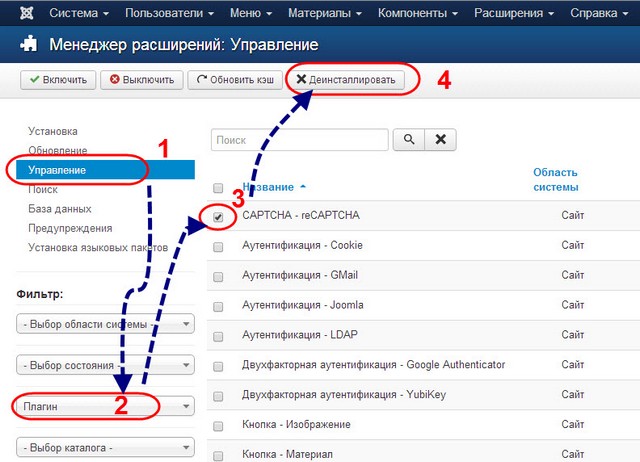
Как удалить шаблон Joomla 3
Шаблон Joomla 3 удаляется аналогично плагинам. Фильтруете список расширений по назначению шаблон, выделяете его чекбокс и нажимаете кнопку деинсталлировать.

Обращу внимание, что на вкладке Менеджер шаблонов, тоже есть кнопка удалить. Эта кнопка не удаляет шаблон из каталога сайта. Она удаляет шаблон из списка, только и всего.
После удаления плагина, очистите кэш сайта, кнопка «Очистить кэш» вверху.
Аналогично можно удалить любой модуль, сторонние библиотеки, сторонние языки и т.п.
Можно ли удалить шаблон по FTP
Если вы удалите папку с шаблоном, войдя в каталог по FTP, шаблон не исчезнет из списка шаблонов на странице Менеджер шаблонов. При таком способе удаления, нужно отметить галочкой удаленный по FTPшаблон и нажать кнопку «Удалить» вверху в панели инструментов.
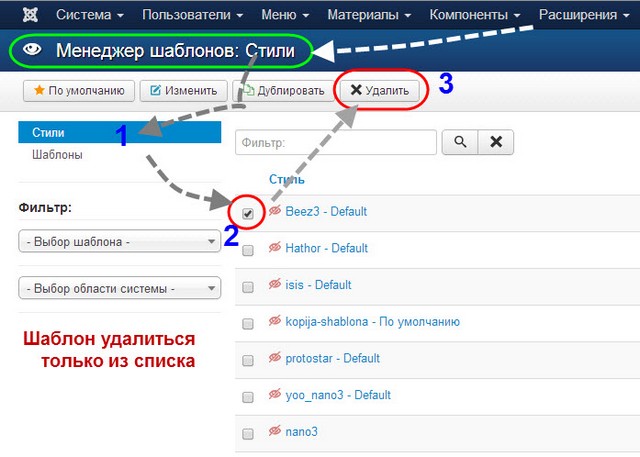
©Joomla3-x.ru
Другие статьи раздела: Расширения Joomla 3
class="eliadunit">
joomla3-x.ru
Удаление компонентов joomla videos
Download subtitle and video from Youtube
Quicky way to download subtitle and video from Youtube: go to https://thetv.info/[youtube-id] E.g. Change https://youtu.be/6I2BnX32qNQ to https://thetv.info/6I2BnX32qNQ
01:48
119 views | 1 year ago
01:47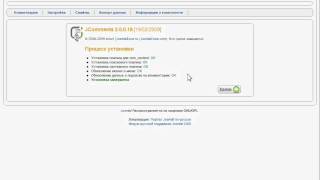
3K+ views | 6 years ago
04:07
379 views | 2 years ago
02:57
5K+ views | 4 years ago
08:47
1K+ views | 4 years ago
02:26
1K+ views | 2 years ago
09:12
281 views | 1 year ago
17:56
3K+ views | 6 years ago
00:30
412 views | 3 years ago
07:10
362 views | 2 years ago
25:31
105K+ views | 4 years ago
06:51
94K+ views | 4 years ago
13:00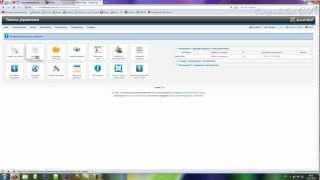
74K+ views | 5 years ago
05:27
844 views | 6 years ago
36:15
4K+ views | 2 years ago
05:44
3K+ views | 5 years ago
02:05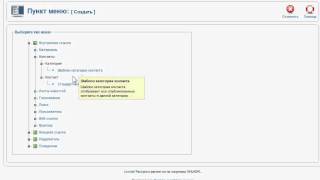
619 views | 6 years ago
04:59
222 views | 2 years ago
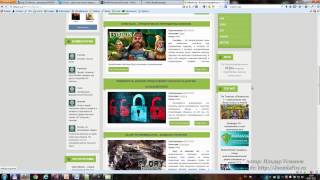
241 views | 4 years ago
00:33
308 views | 3 years ago
TheTV in 90 countries
16 main categories
thetv.info
Как установить/удалить компонент Joomla
 Основным средством расширения функциональных возможностей Joomla являются компоненты. В настоящее время существует множество компонентов предназначенных для решения различных задач. Установка и удаление компонентов производится в административной панели Joomla.
Основным средством расширения функциональных возможностей Joomla являются компоненты. В настоящее время существует множество компонентов предназначенных для решения различных задач. Установка и удаление компонентов производится в административной панели Joomla.
Установка нового компонента
- Авторизуемся в административной панели Joomla
- Выбираем в меню пункт Установка -> Компоненты (Installers -> Components)
- Открывается диалог установки компонентов: Установить новый компонент
- В разделе Загрузить установочный пакет нажимаем кнопку Обзор
- Выбираем архив с компонентом на локальной машине.
- Нажимаем кнопку Загрузить и установить (Upload and Install).
Примечание: если при установке компонента выдается сообщение «Другой компонент уже занимает папку...», то это означает что компонент или уже установлен, или был некорректно удален (от предыдущей установке остались какие-то файлы). Во втором случае необходимо удалить файлы и папки оставшиеся от предыдущей установки компонента.
Установка нового компонента вручную
- Распаковываем дистрибутив компонента на компьютере в какую-нибудь директорию
- Подключаемся по FTP к вашему серверу
- В корневой директории Joomla находим папку media, и создаем в ней какую-нибудь директорию, допустим /comp
- Копируем файлы и папки из дистрибутива компонента в созданную папку на сервере
- Авторизуемся в административной панели Joomla
- Выбираем в меню пункт Установка -> Компоненты (Installers -> Components)
- Открывается диалог установки компонентов: Установить новый компонент
- В разделе Установить из каталога указываем полный путь на сервере к директории с дистрибутивом компонента (в нашем примере, это должен быть полный путь к директории /media/comp/)
- Нажимаем кнопку Установить (Install).
Примечание: если при установке компонента выдается сообщение «Другой компонент уже занимает папку...», то это означает что компонент или уже установлен, или был некорректно удален (от предыдущей установке остались какие-то файлы). Во втором случае необходимо удалить файлы и папки оставшиеся от предыдущей установки компонента.
Удаление (деинсталляция) компонента
- Авторизуемся в административной панели Joomla
- Выбираем в меню пункт Установка -> Компоненты (Installers -> Components)
- На открывшейся странице внизу есть список Установленные компоненты (Installed Components)
- Выбираем в списке компонент который требуется деинсталлировать
- Нажимаем кнопку Удалить(Delete)
Обычно при деинсталляции все данные компонента удаляются без возможности восстановления. Однако необходимо учесть некоторые особенности:
- При удалении компонентов некоторые файлы, созданные в процессе работы компонента могут остаться на сервере, а это может создать проблемы при повторной установке компонента. Поэтому на всякий случай следует проверить, удалились ли директории компонента в /components/ и /administrator/components/.
- Некоторые компоненты при деинсталляции оставляют в базе данных свои таблицы. Иногда это может быть полезно — например при обновлении компонентов. Если же вы точно решили удалить компонент убедитесь что в базе данных не осталось таблиц от удаленного компонента.
joomla4.ru
Последовательность установки/удаления компонентов Joomla — КОМТЕТ — хостинг
ВНИМАНИЕ! Перед установкой убедитесь
- В архиве компонента сам компонент, а не два или более архива, например с модулем и плагином или различные версии компонентов. В этом случае нужно распаковать "внешний" архив и ставить вложенные архивы по отдельности.
- В joomla верно указаны пути к пакам tmp и cache. Для этого проверьте настройки в админ-панели joomla или файле configuration.php
- Права на папку tmp выставлены как минимум в 755.
Установка нового компонента
Установка и удаление компонентов производится в панели администрирования Joomla. Процесс установки компонента:
- Авторизуемся в панели администрирования.
- Выбираем в меню пункт "Установка" -> "Компоненты".
- Открывается диалог установки компонентов: Установить новый компонент.
- В разделе "Загрузить установочный пакет" нажимаем кнопку "Обзор".
- Выбираем архив с компонентом на локальной машине.
- Нажимаем кнопку "Загрузить и установить".
Установка нового компонента вручную:
- Распаковываем дистрибутив компонента на компьютере в любую директорию.
- Подключаемся по FTP к нашему серверу (настройки подключения по FTP к нашему серверу вы можете посмотреть здесь).
- В корневой директории Joomla находим папку media, и в ней создаем любую директорию, например /folder/.
- Копируем файлы и папки из дистрибутива компонента в созданную папку /folder/ на сервере.
- Авторизуемся в панели администрирования.
- Выбираем в меню пункт "Установка" -> "Компоненты".
- Открывается диалог установки компонентов: Установить новый компонент.
- В разделе "Установить из каталога" указываем полный путь на сервере к директории с дистрибутивом компонента (в нашем случае, это должен быть полный путь к директории /media/folder/).
- Нажимаем кнопку "Установить".
Удаление (деинсталляция) компонента:
- Авторизуемся в панели администрирования.
- Выбираем в меню пункт "Установка" -> "Компоненты".
- На открывшейся странице внизу есть список "Установленные компоненты".
- Выбираем в списке компонент, который надо деинсталлировать.
- Нажимаем кнопку "Удалить".
Обычно при деинсталляции все данные компонента удаляются без возможности восстановления. Однако необходимо проверить:
- удалились ли директории компонента в /components/ и /administrator/components/.
- не осталось ли таблиц от удаленного компонента в базе данных.
Если у вас возникли вопросы по установке/удалению компонентов Joomla, Вы можете обратиться круглосуточную Службу технической поддержки нашего хостинга по вопросу дополнительных работ.
www.komtet.ru
Что такое компонент Joomla 3
class="eliadunit">
Вступление
Компонент Joomla 3 это мощные расширения системы, являющиеся основными функциональными составляющими системы Joomla. Отражаются компоненты в центральной части шаблона.
Масса сторонних компонентов можно рассматривать как многофункциональные приложения к Joomla. Как аналогия, Joomlaэто операционная система, а компоненты это различные настольные приложения.
Компоненты Joomla 3 поставляемые с релизом
Дефолтный релиз Joomla 3 поставляется с 11 компонентами. Посмотреть их можно в пункте «Компоненты», верхнего меню административной части сайта.
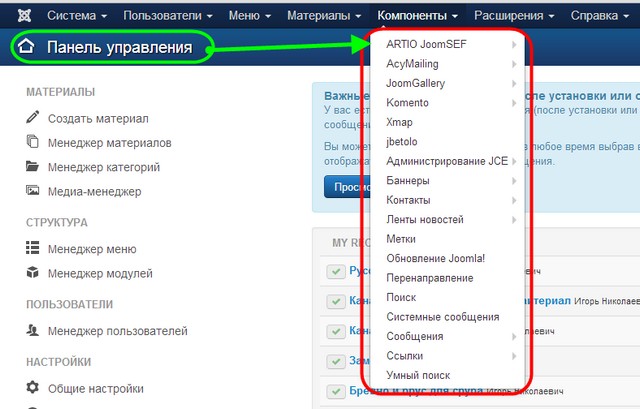
Все установленные сторонние расширения также будут отражаться в этом пункте меню панели. Как правило, компонент поставляется вместе со своим плагином или несколькими плагинами.
Рекомендую установить первые сторонние компоненты (все бесплатны):
- Редактор JCE;
- SEO компонент ArtioJoomSEF;
- Карта сайта компонент Xmap;
- Для работы с изображениями: компонент JoomGallery;
- Для почтовых рассылок: компонент AcyMailing.
Управление компонентами Joomla 3
Управление компонентами Joomla 3 осуществляется на вкладке Компоненты верхнего меню панели. С этого пункта меню можно войти в административную часть любого установленного компонента.
class="eliadunit">Удалить компонент Joomla 3 можно только с вкладки: Расширения→Менеджер расширений→Управление→Фильтр: Выбор типа - Компонент.
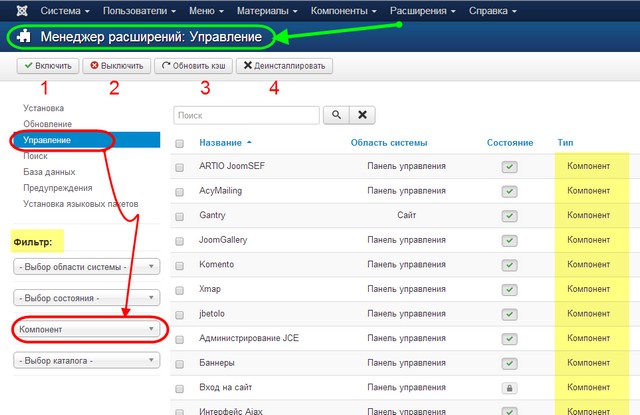
Примечание: При установке/удалении компонентов не забывайте включить/удалить плагины, поставляемые вместе с этими компонентами.
На этом про компонент Joomla 3 все.
©Joomla3-x.ru
Статьи по теме
class="eliadunit">
joomla3-x.ru









